Come sostituire una parola in più file di testo su Windows 10
Gli editor di file di testo come Notepad e Notepad ++ vengono utilizzati per creare molti tipi diversi di file come sottotitoli, file di registro, file batch, script PowerShell e altro. Laddove un editor di file di testo può creare questi file, può anche modificarli. Se si dispone di molti file di testo, di quelli con estensione TXT e è necessario sostituire una parola o più parole, è possibile farlo con uno script PowerShell. Lo script lo rende così non è necessario aprire individualmente ogni file e quindi sostituire la parola. È possibile utilizzare lo stesso script per altri tipi di file che possono essere creati con un editor di file di testo. Ecco come puoi sostituire una parola in più file di testo.
Sostituisci Word in file di testo
Innanzitutto, devi mettere tutti i tuoi file di testo nella stessa cartella. Lo script esaminerà solo una directory durante l'esecuzione e non l'intero sistema, motivo per cui sono necessari tutti i file in un unico posto.
Apri un nuovo file di Blocco note e incolla quanto segue.
Get-ChildItem 'Path-to-files \ *. Txt' -Recurse | Per ciascuno { (Get-Content $ _ | ForEach {$ _ -replace 'Original-Word', 'New-Word'}) | Set-Content $ _. }
Devi modificare lo script sopra. Innanzitutto, modifica la parte "Percorso dei file" con il percorso effettivo della cartella contenente tutti i file di testo. In secondo luogo, sostituire la "Parola originale" con la parola che si desidera sostituire. Infine, sostituisci "New-Word" con la parola con cui desideri sostituire quella precedente. Ad esempio, ho alcuni file di testo che contengono tutti la parola "Posta". Voglio sostituire la parola Posta con l'articolo. Ecco come apparirà la sceneggiatura una volta modificata per adattarla al mio scenario.
Get-ChildItem 'C: \ Users \ fatiw \ Desktop \ notepad-files \ *. Txt' -Recurse | Per ciascuno { (Get-Content $ _ | ForEach {$ _ -replace 'Post', 'Article'}) | Set-Content $ _. }
Dopo aver modificato lo script, salvalo con l'estensione del file ps1. Assicurati di cambiare il tipo di file da file di testo a tutti i file nella finestra di dialogo Salva come Blocco note. Esegui lo script ed eseguirà la funzione di sostituzione.
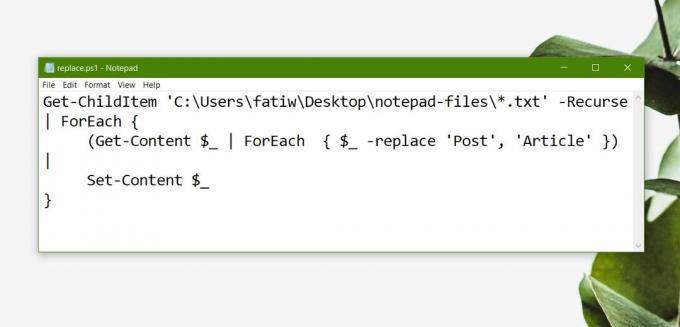
Se si desidera utilizzare lo stesso script per file XML o LOG, modificare l'estensione del file nella prima riga. Per esempio,
Questo diventerà
Get-ChildItem 'C: \ Users \ fatiw \ Desktop \ notepad-files \ *. Txt'
Questo;
Get-ChildItem 'C: \ Users \ fatiw \ Desktop \ notepad-files \ *. Xml'
C'è una cosa che dovresti sapere su questa sceneggiatura; non abbina le parole alle parole. Se stai cercando di sostituire ogni ricorrenza di "the" con "a", sostituirà anche il "the" all'inizio di "questi" e "lì". Questo è un difetto di questo script. Per aggirare il problema, puoi usare Notepad ++ che ha un'opzione parola di corrispondenza.
Ricerca
Messaggi Recenti
RidNacs analizza l'utilizzo dello spazio su disco delle cartelle dal menu contestuale di Windows
Stai esaurendo lo spazio su disco? Forse è tempo di verificare qual...
HashMyFiles: calcola gli hash e salva l'elenco risultante come HTML, XML, TXT
Internet ha reso dieci volte più semplice la condivisione di file. ...
Note calde: messaggio, lista di controllo e note di disegno con supporto allarmi
Al giorno d'oggi, puoi trovare molte applicazioni che eseguono la s...



